تاسو لاهم کولی شئ د خپلې مڼې ګرانې سره ښکلې ویډیوګانې جوړې کړئ ، مګر تاسو شاید د دوی لپاره جایزه ترلاسه نکړئ. موږ ټول دمخه پوهیږو چې څنګه ویډیوګانې شوټ کړو ، مګر ایا تاسو پوهیږئ چې تاسو کولی شئ په اسانۍ سره هغه ویډیو ایډیټ کړئ چې تاسو یې په iOS کې د عکس ایپ کې سم عکس اخیستی؟ نو تاسو د دې لپاره هیڅ دریمې ډلې ایپ ته اړتیا نلرئ. که تاسو نه پوهیږئ چې دا څنګه ترسره کړئ، ضرور یې ولولئ. دا یو پیچلی کړنلاره نه ده، برعکس - دا خورا ساده دی او دا ټول په عکسونو کې ترسره کیږي.
دا کیدای شي ستاسو علاقه
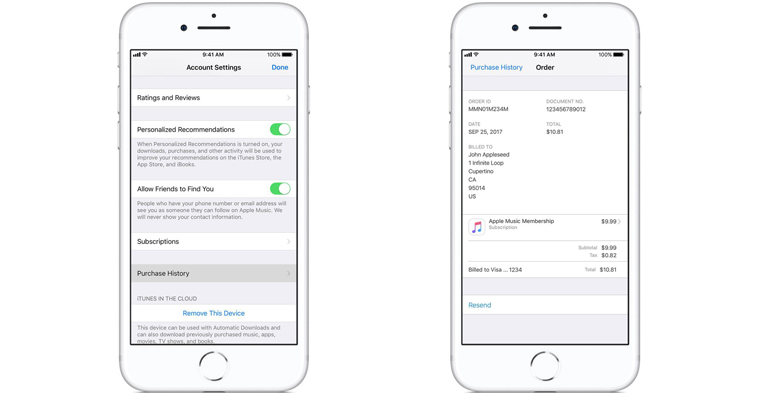
ویډیو څنګه لنډه کړو؟
ځینې وختونه داسې پیښیږي کله چې د ویډیو شوټ کول ، تاسو غوره کوئ چې لږ دمخه ثبت کول پیل کړئ ، یوازې د خوندي کیدو لپاره. مګر بیا تاسو په وروستي ویډیو کې دا "انټرو" نه غواړئ. نو څنګه یې کښت کړئ؟
- غوښتنلیک خلاص کړئ عکسونه
- د ترمیم کولو لپاره ویډیو باندې کلیک وکړئ
- د خلاصولو وروسته، په پورتنۍ ښیې کونج کې کلیک وکړئ سمون
- ویډیو به په ساده ایډیټ موډ کې وښودل شي - د سکرین په ښکته کې خبرتیا چې ورته ویل کیږي مهال ویش، کوم چې په دواړو خواو کې تړل شوی دی تیر
- که تاسو غواړئ د ویډیو لومړی څو ثانیې لنډې کړئ، کیڼ تیر ټایپ او ونیسئ
- تیر ګام په ګام ښي خوا ته سکرولتر هغه چې تاسو د پایلې څخه راضي نه یاست
دا اړینه ده چې د ایډیټ کولو سره لږ څه وګټئ ، ځکه چې البته آی فون د کمپیوټر په پرتله کوچنی سکرین لري ، نو پدې باندې کار کول یو څه ستونزمن دي. مګر یوځل چې تاسو د ویډیو پیل په بریالیتوب سره لنډ کړئ ، تاسو کولی شئ د خوندي کولو دمخه ویډیو پلی کولو هڅه وکړئ. که چیرې د ویډیو په پای کې حتی نامناسب شاټ شتون ولري ، په ورته ډول پرمخ لاړشئ ، یوازې تیر ښي خوا ته ونیسئ.
که تاسو د ویډیو څخه 100٪ راضي یاست، مهرباني وکړئ لاندې کار وکړئ:
- موږ کلیک کوو ترسره شو د سکرین په ښکته ښي کونج کې
- موږ به دوه اختیارونه وړاندې کړو، یعنې اصل لنډ کړئ او یا د نوي کلیپ په توګه خوندي کړئ
- زه درته خوښوم تل اختیار وکاروئ د نوي کلیپ په توګه خوندي کړئ، ځکه چې که تاسو اصلي ټریم غوره کړئ ، نو تاسو به اصلي ویډیو له لاسه ورکړئ او تاسو به وروسته له خپلې تجربې څخه پښیمانه شئ.
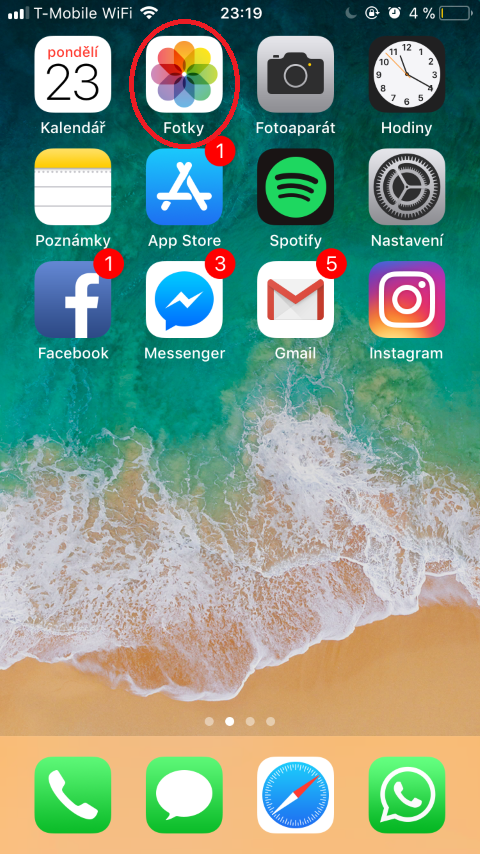
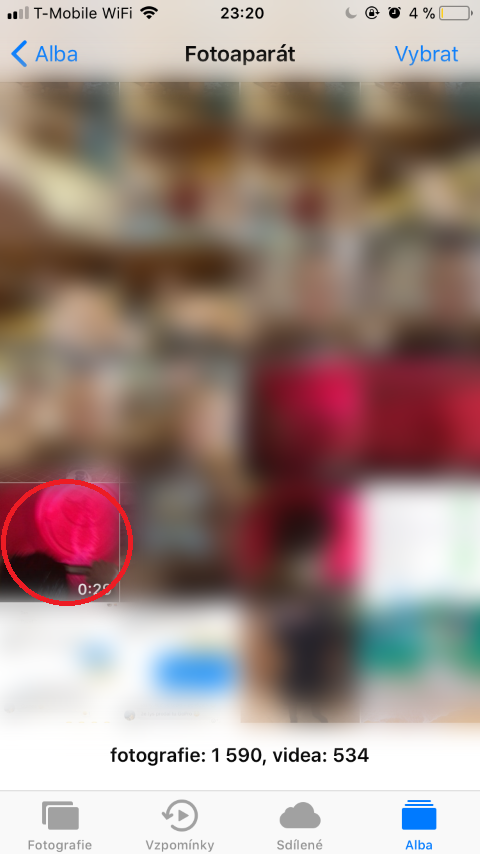
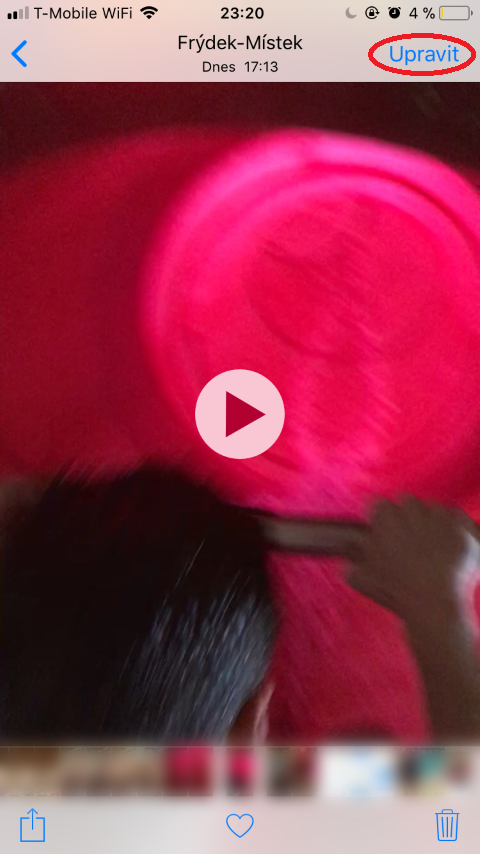
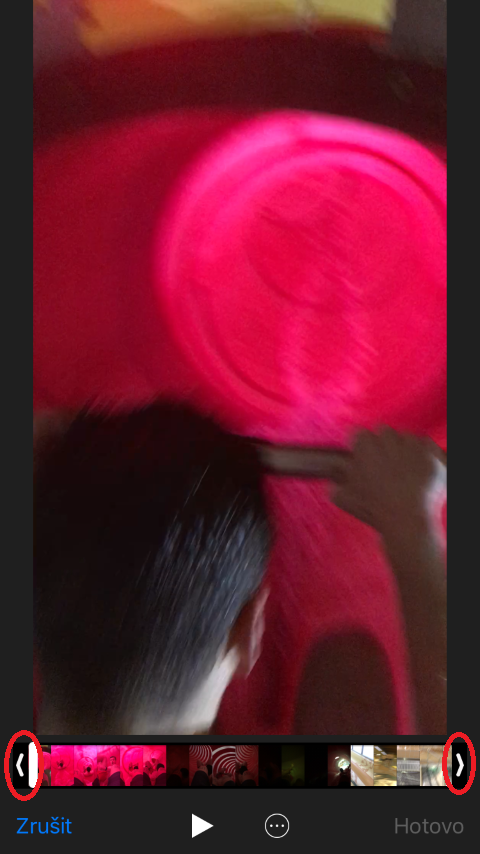
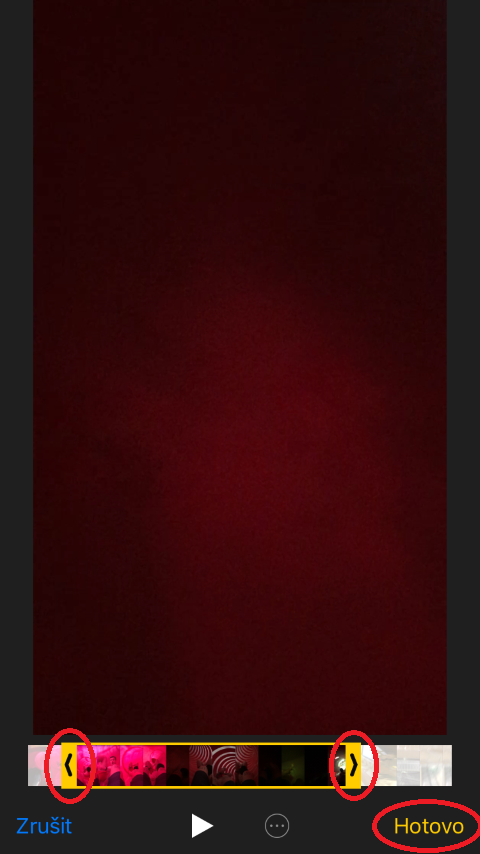
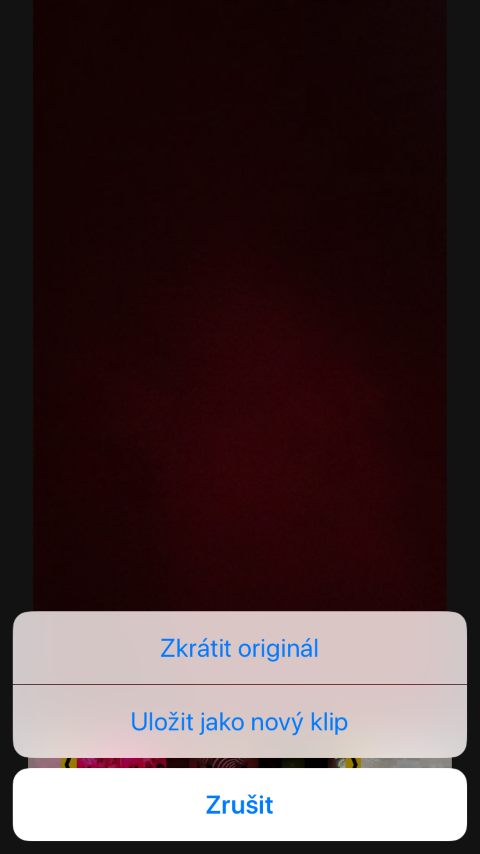
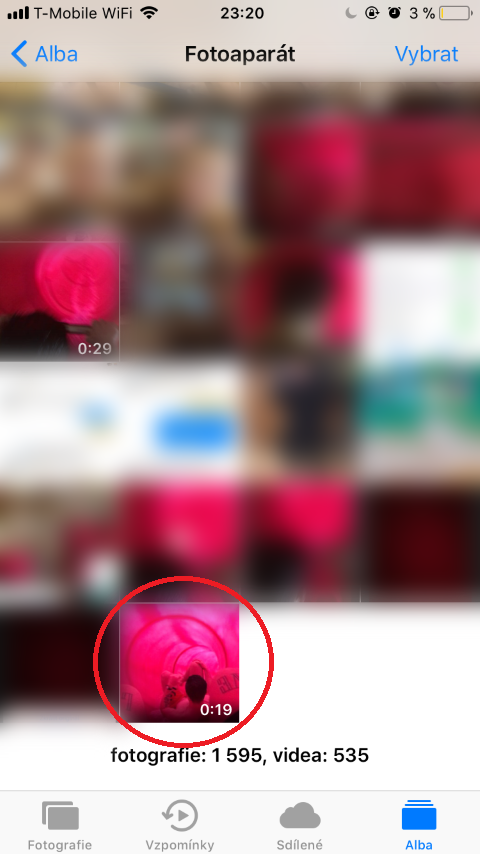
دا یوازې ماته د نوي په توګه د خوندي کولو اختیار وړاندیز کوي ، ولې؟
زما سره هم همداسې.
همداسې دلته. ما وموندله چې که د آی کلاډ عکس کتابتون فعال شوی وي نو دا د یو دلیل لپاره د اصلي په توګه نشي خوندي کیدی ، دلته هغه څه دي چې ما وموندل: https://discussions.apple.com/thread/6803789